【Android进阶】天天动听 悬浮歌词(迷你歌词)效果解读
来源:互联网 发布:linux怎么支持中文目录 编辑:程序博客网 时间:2024/04/28 07:55
转自:http://blog.csdn.net/feng88724/article/details/6362710
天天动听, 这款Android手机上的音乐播放器,相信不少朋友都曾用过。 不知大家是否注意到,天天动听有一个迷你歌词的特效。
什么效果呢? 就是不管你切到什么画面, 歌词永远显示,并且可以拖动。 类型QQ音乐,在电脑上播放时显示的歌词效果。
下面先来看一下效果。

这个歌词是在所有界面之上的。
下面我们将这个效果解剖一下, 我认为主要有三个难点:
1. 歌词悬浮在所有页面之上
2. 歌词可以拖动位置
3. 歌词的播放效果 (颜色覆盖)
对于第一点,首先想到的就是 WindowManager , 这个类可能不少人都用过, 一般用于获取屏幕宽度、高度,那么这次就要利用这个类来让我们的歌词永远置顶。
通过查看API,我们看到,在WindowManager.LayoutParams类中,有好几个属性可以设置View置顶。
TYPE_SYSTEM_OVERLAY
Window type: system overlay windows, which need to be displayed on top of everything else.
TYPE_SYSTEM_ALERT
Window type: system window, such as low power alert.
TYPE_PHONE
These windows are normally placed above all applications, but behind the status bar.
下面我们来测试一下, 通过下面几句代码,就可以让一个View凌驾在所有View之上。
- WindowManager wm = (WindowManager)getApplicationContext().getSystemService(WINDOW_SERVICE);
- WindowManager.LayoutParams params = new WindowManager.LayoutParams();
- params.type = WindowManager.LayoutParams.TYPE_SYSTEM_OVERLAY;
- params.width = WindowManager.LayoutParams.WRAP_CONTENT;
- params.height = WindowManager.LayoutParams.WRAP_CONTENT;
- TextView tv = new TextView(this);
- wm.addView(tv, params);
这边需要注意的是, WindowManager也是通过 getSystemService 来获取,但必须先 getApplicationContext, 否则就无效了。
直接WindowManager wm = (WindowManager)getSystemService(WINDOW_SERVICE); 这样是无效的 !!
还有一点就是,别忘了在Manifest.xml中添加权限:
- <uses-permission android:name="android.permission.SYSTEM_ALERT_WINDOW"/>
现在我们这样做,我们已经可以让歌词永远置顶了。 但是不要得意,现在这样,结果是我们TextView在最顶层了, 然后你就会发现,页面上什么操作都不能做了, 在TextView下面的任何东西,你都点不了。
为了解决这个,我们必须加上flags参数,让当前的View失去焦点,从而让后面的页面获得焦点。代码如下:
- params.flags = LayoutParams.FLAG_NOT_TOUCH_MODAL | LayoutParams.FLAG_NOT_FOCUSABLE;
加上这一句就可以了。
好了,下面要处理的,就是让歌词可以移动。应该如何做呢?
我们知道,想要让一个View对象在页面上可以移动,只要实现其onTouchEvent事件即可。
下面开始实现第二步: 歌词移动!
首先我们自定义一个TextView类:MyTextView, 该类继承自TextView, 并实现其中的onTouchEvent方法,来看一下代码:
- @Override
- public boolean onTouchEvent(MotionEvent event) {
- //触摸点相对于屏幕左上角坐标
- x = event.getRawX();
- y = event.getRawY() - TOOL_BAR_HIGH;
- Log.d(TAG, "------X: "+ x +"------Y:" + y);
- switch(event.getAction()) {
- case MotionEvent.ACTION_DOWN:
- startX = event.getX();
- startY = event.getY();
- break;
- case MotionEvent.ACTION_MOVE:
- updatePosition();
- break;
- case MotionEvent.ACTION_UP:
- updatePosition();
- startX = startY = 0;
- break;
- }
- return true;
- }
- //更新浮动窗口位置参数
- private void updatePosition(){
- // View的当前位置
- params.x = (int)( x - startX);
- params.y = (int) (y - startY);
- wm.updateViewLayout(this, params);
- }
其中getRawX、getRawY用于获取触摸点离屏幕左上角的距离。 而getX、getY用于获取触摸点离textView左上角的距离.
两者相减,就是View左上角的坐标了。
另外需要注意的是,在显示View这个View的时候,需要正确指定View的x,y坐标,否则拖动时会错位。
- WindowManager wm = (WindowManager)getApplicationContext().getSystemService(WINDOW_SERVICE);
- WindowManager.LayoutParams params = MyTextView.params;
- params.type = WindowManager.LayoutParams.TYPE_SYSTEM_ALERT | WindowManager.LayoutParams.TYPE_SYSTEM_OVERLAY;
- params.flags = LayoutParams.FLAG_NOT_TOUCH_MODAL | LayoutParams.FLAG_NOT_FOCUSABLE;
- params.width = WindowManager.LayoutParams.FILL_PARENT;
- params.height = WindowManager.LayoutParams.WRAP_CONTENT;
- params.alpha = 80;
- params.gravity=Gravity.LEFT|Gravity.TOP;
- //以屏幕左上角为原点,设置x、y初始值
- params.x = 0;
- params.y = 0;
- tv = new MyTextView(TopFrame.this);
- wm.addView(tv, params);
其中下面三句是关键:
- params.gravity=Gravity.LEFT|Gravity.TOP;
- //以屏幕左上角为原点,设置x、y初始值
- params.x = 0;
- params.y = 0;
现在这样的话,就可以实现View的移动了。
下面实现第三步: 歌词的播放效果。
那么本例仅仅做一个循环, 实际音乐播放器要复杂些,需要根据歌剧的长度及时间间隔,来计算歌词的覆盖速度, 再根据这个速度来覆盖歌词,呈现给用户。
要实现歌词播放的效果,需要用到画笔Paint, 还要用到Shader, 还有一个就是UI刷新的问题。
一起来看下代码:
- @Override
- protected void onDraw(Canvas canvas) {
- // TODO Auto-generated method stub
- super.onDraw(canvas);
- float1 += 0.001f;
- float2 += 0.001f;
- if(float2 > 1.0){
- float1 = 0.0f;
- float2 = 0.01f;
- }
- this.setText("");
- float len = this.getTextSize() * text.length();
- Shader shader = new LinearGradient(0, 0, len, 0,
- new int[] { Color.YELLOW, Color.RED }, new float[]{float1, float2},
- TileMode.CLAMP);
- Paint p = new Paint();
- p.setShader(shader);
- // 下面这句才控制歌词大小
- p.setTextSize(20f);
- p.setTypeface(Typeface.DEFAULT_BOLD);
- //此处x,y坐标也要注意,尤其是y坐标,要与字体大小协调
- canvas.drawText(text, 0, 20, p);
- }
好了,下面发一下效果图:
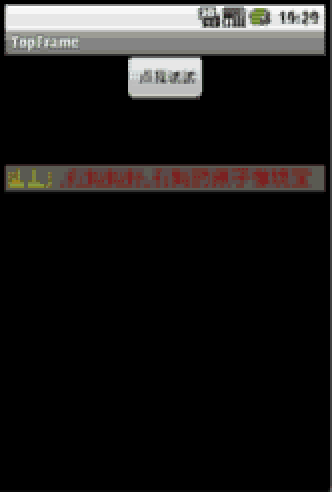
最后附上整个工程的代码:(一个就两个类,一个布局文件)
AndroidManifest.xml
- <?xml version="1.0" encoding="utf-8"?>
- <manifest xmlns:android="http://schemas.android.com/apk/res/android"
- package="com.yfz"
- android:versionCode="1"
- android:versionName="1.0">
- <application android:icon="@drawable/icon" android:label="@string/app_name">
- <activity android:name=".TopFrame"
- android:label="@string/app_name">
- <intent-filter>
- <action android:name="android.intent.action.MAIN" />
- <category android:name="android.intent.category.LAUNCHER" />
- </intent-filter>
- </activity>
- </application>
- <uses-permission android:name="android.permission.SYSTEM_ALERT_WINDOW"/>
- <uses-sdk android:minSdkVersion="8"></uses-sdk>
- </manifest>
main.xml
- <?xml version="1.0" encoding="utf-8"?>
- <LinearLayout xmlns:android="http://schemas.android.com/apk/res/android"
- android:orientation="vertical"
- android:layout_width="fill_parent"
- android:layout_height="fill_parent"
- >
- <Button
- android:id="@+id/bt"
- android:text=" 点我试试"
- android:layout_width = "wrap_content"
- android:layout_height="wrap_content"
- android:layout_gravity="center"
- />
- </LinearLayout>
TopFrame.java
- package com.yfz;
- import com.yfz.view.MyTextView;
- import android.app.Activity;
- import android.graphics.Rect;
- import android.os.Bundle;
- import android.view.Gravity;
- import android.view.View;
- import android.view.WindowManager;
- import android.view.View.OnClickListener;
- import android.view.WindowManager.LayoutParams;
- import android.widget.Button;
- public class TopFrame extends Activity {
- /** Called when the activity is first created. */
- @Override
- public void onCreate(Bundle savedInstanceState) {
- super.onCreate(savedInstanceState);
- setContentView(R.layout.main);
- Button button = (Button) findViewById(R.id.bt);
- button.setOnClickListener(onclick);
- }
- private MyTextView tv = null;
- OnClickListener onclick = new OnClickListener() {
- @Override
- public void onClick(View v) {
- if(tv != null && tv.isShown()){
- WindowManager wm = (WindowManager)getApplicationContext().getSystemService(TopFrame.this.WINDOW_SERVICE);
- wm.removeView(tv);
- }
- show();
- }
- };
- private void show(){
- Rect frame = new Rect();
- getWindow().getDecorView().getWindowVisibleDisplayFrame(frame);
- MyTextView.TOOL_BAR_HIGH = frame.top;
- WindowManager wm = (WindowManager)getApplicationContext().getSystemService(WINDOW_SERVICE);
- WindowManager.LayoutParams params = MyTextView.params;
- params.type = WindowManager.LayoutParams.TYPE_SYSTEM_ALERT | WindowManager.LayoutParams.TYPE_SYSTEM_OVERLAY;
- params.flags = LayoutParams.FLAG_NOT_TOUCH_MODAL | LayoutParams.FLAG_NOT_FOCUSABLE;
- params.width = WindowManager.LayoutParams.FILL_PARENT;
- params.height = WindowManager.LayoutParams.WRAP_CONTENT;
- params.alpha = 80;
- params.gravity=Gravity.LEFT|Gravity.TOP;
- //以屏幕左上角为原点,设置x、y初始值
- params.x = 0;
- params.y = 0;
- tv = new MyTextView(TopFrame.this);
- wm.addView(tv, params);
- }
- @Override
- protected void onDestroy() {
- super.onDestroy();
- }
- }
MyTextView.java
- package com.yfz.view;
- import android.content.Context;
- import android.graphics.Canvas;
- import android.graphics.Color;
- import android.graphics.LinearGradient;
- import android.graphics.Paint;
- import android.graphics.Rect;
- import android.graphics.Shader;
- import android.graphics.Typeface;
- import android.graphics.Shader.TileMode;
- import android.os.Handler;
- import android.os.Message;
- import android.util.Log;
- import android.view.MotionEvent;
- import android.view.View;
- import android.view.WindowManager;
- import android.widget.TextView;
- import android.widget.Toast;
- public class MyTextView extends TextView {
- private final String TAG = MyTextView.class.getSimpleName();
- public static int TOOL_BAR_HIGH = 0;
- public static WindowManager.LayoutParams params = new WindowManager.LayoutParams();
- private float startX;
- private float startY;
- private float x;
- private float y;
- private String text;
- WindowManager wm = (WindowManager)getContext().getApplicationContext().getSystemService(getContext().WINDOW_SERVICE);
- public MyTextView(Context context) {
- super(context);
- text = "世上只有妈妈好,有妈的孩子像块宝";
- this.setBackgroundColor(Color.argb(90, 150, 150, 150));
- // 下面这句话在此并不是控制歌词大小,仅仅是为了控制背景大小,如果不设置的话,Paint字体大时会被遮挡
- this.setTextSize(20f);
- handler = new Handler();
- handler.post(update);
- }
- @Override
- public boolean onTouchEvent(MotionEvent event) {
- //触摸点相对于屏幕左上角坐标
- x = event.getRawX();
- y = event.getRawY() - TOOL_BAR_HIGH;
- Log.d(TAG, "------X: "+ x +"------Y:" + y);
- switch(event.getAction()) {
- case MotionEvent.ACTION_DOWN:
- startX = event.getX();
- startY = event.getY();
- break;
- case MotionEvent.ACTION_MOVE:
- updatePosition();
- break;
- case MotionEvent.ACTION_UP:
- updatePosition();
- startX = startY = 0;
- break;
- }
- return true;
- }
- @Override
- protected void onDraw(Canvas canvas) {
- // TODO Auto-generated method stub
- super.onDraw(canvas);
- float1 += 0.001f;
- float2 += 0.001f;
- if(float2 > 1.0){
- float1 = 0.0f;
- float2 = 0.01f;
- }
- this.setText("");
- float len = this.getTextSize() * text.length();
- Shader shader = new LinearGradient(0, 0, len, 0,
- new int[] { Color.YELLOW, Color.RED }, new float[]{float1, float2},
- TileMode.CLAMP);
- Paint p = new Paint();
- p.setShader(shader);
- // 下面这句才控制歌词大小
- p.setTextSize(20f);
- p.setTypeface(Typeface.DEFAULT_BOLD);
- //此处x,y坐标也要注意,尤其是y坐标,要与字体大小协调
- canvas.drawText(text, 0, 20, p);
- }
- private Runnable update = new Runnable() {
- public void run() {
- MyTextView.this.update();
- handler.postDelayed(update, 3);
- }
- };
- private void update(){
- postInvalidate();
- }
- private float float1 = 0.0f;
- private float float2 = 0.01f;
- private Handler handler;
- //更新浮动窗口位置参数
- private void updatePosition(){
- // View的当前位置
- params.x = (int)( x - startX);
- params.y = (int) (y - startY);
- wm.updateViewLayout(this, params);
- }
- }
好了,就讲这么多。
如果觉得对你有用,还请留言支持一下。
另外转载请注明出处: http://blog.csdn.net/feng88724/archive/2011/04/25/6362710.aspx
源码下载地址:http://download.csdn.net/source/3231657
- 【Android进阶】天天动听 悬浮歌词(迷你歌词)效果解读
- 【Android进阶】天天动听 悬浮歌词(迷你歌词)效果解读
- 【Android进阶】天天动听 悬浮歌词(迷你歌词)效果解读
- 【Android进阶】天天动听 悬浮歌词(迷你歌词)效果解读
- 【Android进阶】天天动听 悬浮歌词(迷你歌词)效果解读
- 【Android进阶】天天动听 悬浮歌词(迷你歌词)效果解读
- 【Android进阶】天天动听 悬浮歌词(迷你歌词)效果解读
- 【Android进阶】天天动听 悬浮歌词(迷你歌词)效果解读
- 【Android进阶】天天动听 悬浮歌词(迷你歌词)效果解读
- 【Android进阶】天天动听 悬浮歌词(迷你歌词)效果解读
- 【Android进阶】天天动听 悬浮歌词(迷你歌词)效果解读
- 【Android进阶】天天动听 悬浮歌词(迷你歌词)效果解读
- Android 天天动听 悬浮歌词(迷你歌词)效果解读
- [Android实例] 天天动听 悬浮歌词(迷你歌词)效果解读
- Android 天天动听 悬浮歌词(迷你歌词)效果解读
- 天天动听 悬浮歌词(迷你歌词)效果解读
- 天天动听 悬浮歌词(迷你歌词)效果解读
- 天天动听 悬浮歌词(迷你歌词)效果解读
- IIS服务器上发布IOS软件
- 稻壳CMS模板的建立和模板信息修改
- hex和bin文件格式的区别
- 天雷無妄
- 三---c语言复杂数据类型
- 【Android进阶】天天动听 悬浮歌词(迷你歌词)效果解读
- 【ASP】ASP vbscript几个很简单的程序,获取时间、访问次数等
- 学徒浅析Android开发:第八讲——TabWidget标签制作
- poj-3041
- 开启mysql远程连接
- sql1
- 稻壳首页index.php添加站点名和搜索代码
- 四---指针
- PHP将pdf文件转换成swf文件


